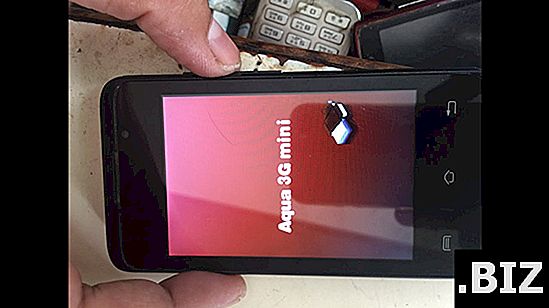Dispositivi XIAOMI
hard reset XIAOMI Mi Pad 4 Plus Wi-Fi
Come ripristinare le impostazioni di fabbrica di XIAOMI Mi Pad 4 Plus Wi-Fi ? Come cancellare tutti i dati in XIAOMI Mi Pad 4 Plus Wi-Fi? Come bypassare il blocco dello schermo in XIAOMI Mi Pad 4 Plus Wi-Fi? Come ripristinare i valori predefiniti in XIAOMI Mi Pad 4 Plus Wi-Fi?
Il seguente tutorial mostra tutti i metodi di ripristino master XIAOMI Mi Pad 4 Plus Wi-Fi. Scopri come eseguire il ripristino completo tramite chiavi hardware e impostazioni di Android 8.1 Oreo. Di conseguenza il tuo Wi-Fi XIAOMI Mi Pad 4 Plus sarà come nuovo e il tuo core Qualcomm Snapdragon 660 funzionerà più velocemente.
Primo metodo:
- Nel primo passaggio, spegnere il tablet premendo il tasto di accensione per alcuni secondi.

- Successivamente tieni premuti i pulsanti Volume su e Accensione per un paio di secondi.

- Rilascia tutti i tasti quando vedi il logo Mi.
- Quindi selezionare Ripristino e toccare OK.


- In questa modalità selezionare Cancella dati e Cancella tutti i dati. Utilizzare i pulsanti del volume per navigare e il pulsante di accensione per accettarlo.


- Ora seleziona Conferma usando gli stessi tasti di prima.

- Torna al menu principale e scegli Riavvia con il tasto di accensione.

- Alla fine selezionare Riavvia al sistema utilizzando il pulsante di accensione.

- Molto bene!